ビデオや音楽ファイルをどのようなフォーマットでも再生したい場合は、おそらくVLCメディアプレーヤーが答えです。
メディアプレーヤーなど
VLCメディアプレーヤーは、今日、特にコーデックのダウンロード後に異常なフォーマットを再生するものと比較して、最も安定した、柔軟で軽量なオーディオ/ビデオプレーヤーです。
このプログラムは、MPEGからFLVおよびRMBVファイルまで、さまざまな形式を処理します。 V10ビットコード、H.264、MPEG-4 / Xvid、WebMのマルチスレッドデコード、HDおよびBluRayの再生機能などがあります。
VLCメディアプレーヤーを使用して、ビデオファイルの不完全な部分を再生するため、ダウンロードしているファイルをプレビューすることもできます。 VLCメディアプレーヤーはビデオ再生のためだけではありません。また、ESPN、Reuters、National Geographicなどのチャンネルへのアクセスを提供するChannels.comなどのビデオチャンネルストリーミングサービスとの優れた統合も提供します。プレイリストを右クリックまたはCMDクリックして、サービスディスカバリとChannels.comを選択してください。
Channels.comがあなたのVLCメディアプレーヤープレイリストに表示されます。それをクリックすると、利用可能なチャンネルのさまざまなカテゴリが表示されます。必要なカテゴリをクリックすると、VLCメディアプレーヤーに使用可能なすべてのチャンネルのドロップダウンリストが表示されます。見たいチャンネルをクリックするだけで、すぐにストリーミングが始まります。
どのように機能するのですか?
VLCメディアプレーヤーにはホットキーのサポートがあり、ショートカットを学ぶ時間があればマウスに触れることなくコントロールできます。あなたがそれを通してDVDやビデオファイルを見ているなら、これは問題ではありません。音楽の場合、多かれ少なかれ任意のファイルを再生し、イコライザーとプレイリストの作成機能を備えています。 VLCメディアプレーヤーは、メディアマネージャーほどiTunesほど直感的ではありませんが、ファイル形式の面ではもっと柔軟なプレーヤーです。 VLCを使ってファイルを変換することもできます。また、再生するすべてのフォーマットや物理メディアの上に、多くのストリーミングプロトコルやTVキャプチャカードがサポートされています。
VLCメディアプレーヤーを使用すると、動画ファイルに字幕を簡単に追加できます。動画が保存されているフォルダにSRTファイルを追加するだけで、自動的に字幕付きで再生されます。
最後に、VLCメディアプレーヤーのインターフェイスは、厳密に機能していますが、やや改善されました。ただし、スキンをダウンロードしてVLCメディアプレーヤーの外観を完全に変更することができます。設定メニューは圧倒的なものではなく包括的で、オンラインで豊富な文書があります。
完全無料
VLC Media Playerは、WindowsとMacで最も優れたマルチメディアアプリケーションです。それは何でも、面倒なことを何もしません - もっと必要なものは何ですか?

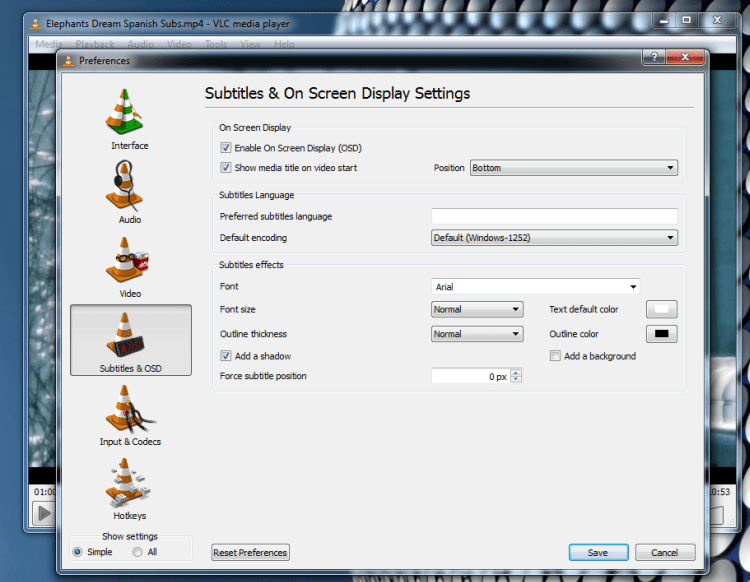




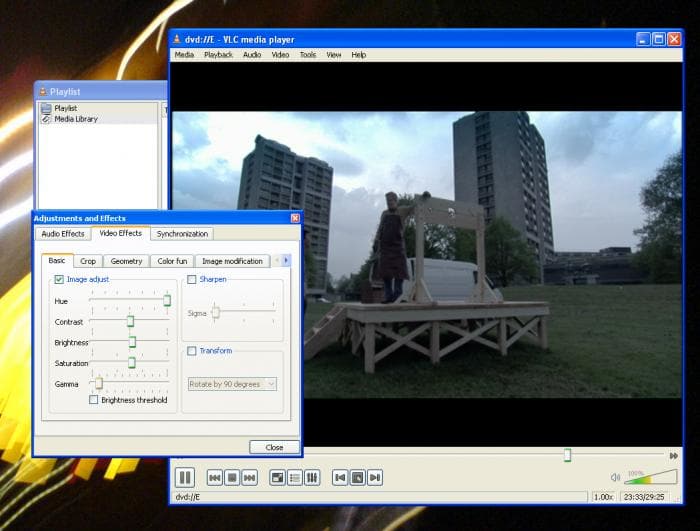



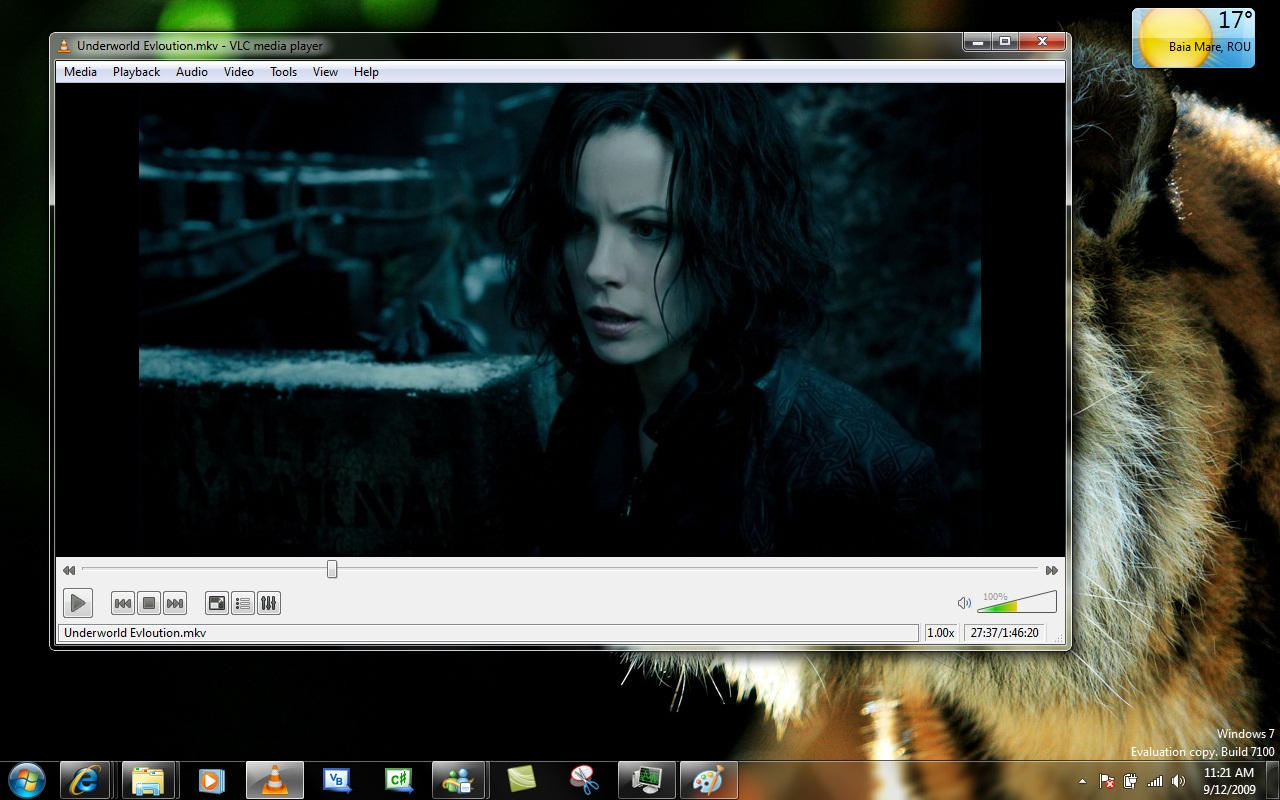
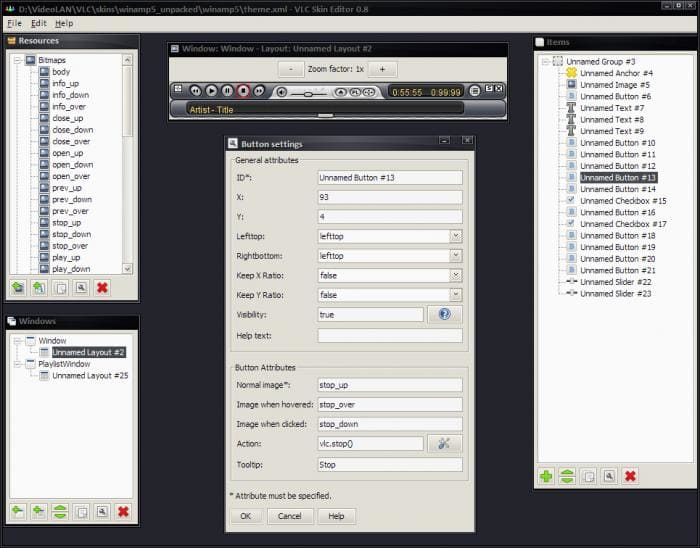
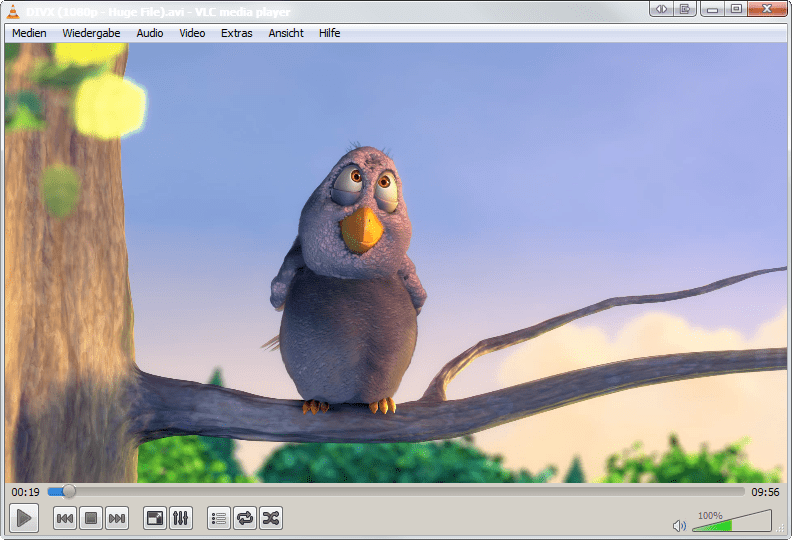
コメントが見つかりません